Рис. 6.5. Выбираем месторасположение будущего архива
После ввода всех необходимых данных нажмите кнопку Далее.
В следующем окне (рис. 6.6) мастер отобразит итоговую информацию, которую вы вводили в качестве параметров архивации. Если вы с чем-то не согласны, нажмите кнопку Назад и измените необходимые параметры. Если все в порядке, то щелкните на кнопке Готово.
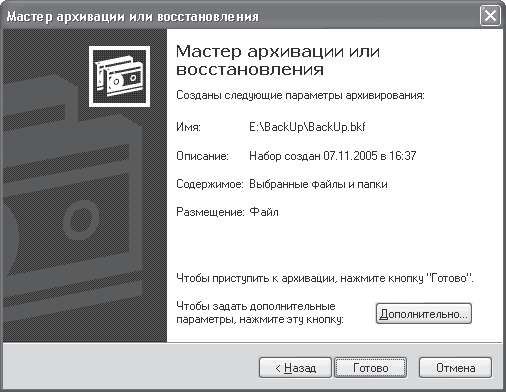
Рис. 6.6. Итоговая информация
В результате начнется процесс архивации, за которым можно наблюдать в окне, изображенном на рис. 6.7. В данном окне вы сможете видеть количество файлов, участвующих в архивации, размер архива, время окончания процесса и т. д.
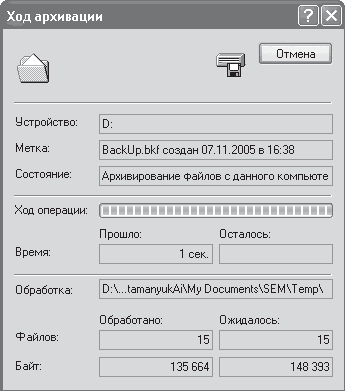
Рис. 6.7. Идет процесс архивации
После окончания архивации в указанной папке будет создан файл с расширением BKF, содержащий все нужные данные. При необходимости данный файл можно разархивировать с помощью этого же мастера. Для этого достаточно дважды щелкнуть на значке файла и скорректировать действия мастера.
Контроль за состоянием комплектующих
Количество установленных в компьютере компонентов достаточно большое, и их стоимость порой очень высокая. В первую очередь это касается центрального процессора, жесткого диска и графического адаптера.
Стабильность работы компьютера зависит от того, в каких условиях работают его комплектующие. Очень сильно на работу компьютера влияет любой разгон комплектующих. Он приводит к повышению их температуры, что в свою очередь влияет на работу других установленных компонентов.
Конечно, температура внутри корпуса может повыситься совсем не вследствие разгона компонентов компьютера. Это может происходить, например, из-за того, что со своими функциями не справляется система вентиляции, которая должна вытягивать из корпуса теплый воздух и затягивать холодный.
Итак, за состоянием компонентов компьютера необходимо постоянно наблюдать, используя для этого специализированное программное обеспечение.
За температурным режимом комплектующих наблюдает множество термодатчиков, установленных на процессоре, памяти, жестком диске и других устройствах современного компьютера. Программе нужно только собрать, проанализировать и вывести на экран нужную информацию.
Среди программ, выполняющих данную функцию, можно назвать Motherboard Monitor, SpeedFan, CPUCool, HDD Temperature и др. На практике вполне достаточно использовать утилиты Motherboard Monitor и HDD Temperature. Программа Motherboard Monitor, SpeedFan отображает на экране компьютера информацию о температуре процессора, скорости вращения вентиляторов и другие параметры, a HDD Temperature предназначена только для индикации текущей температуры жесткого диска.
Motherboard Monitor (рис. 6.8) – одна из самых сложных программ для отображения информации о состоянии комплектующих компьютера.
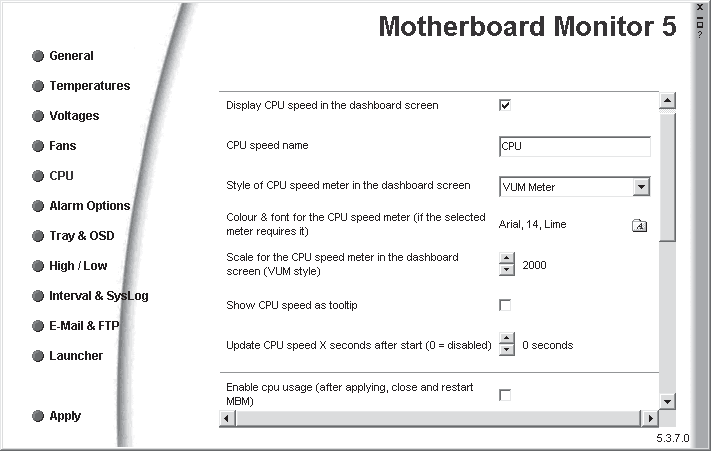
Рис. 6.8. Окно утилиты Motherboard Monitor
Так, программа может показывать температуру в системном блоке, температуру процессора, напряжение на процессоре, постоянное напряжение стабилизаторов, частоту процессора, скорость вращения всех установленных в системе вентиляторов и многое другое.
После запуска в области уведомлений появляется несколько значков программы, с помощью которых можно ею управлять.
Для наглядного отображения имеется возможность альтернативного отображения информации, как на спидометре автомобиля (рис. 6.9). Главной особенностью программы является возможность программирования появления сообщения предупреждения при достижении одним из параметров критического значения.
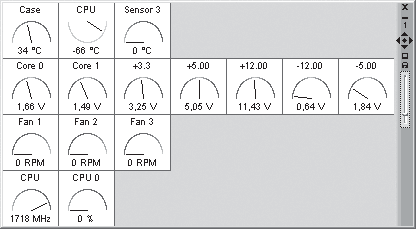
Рис. 6.9. Альтернативный способ отображения информации
Естественно, для максимальной функциональности программы необходимо, чтобы комплектующие компьютера бьши оборудованы соответствующими термодатчиками.
HDD Temperature (рис. 6.10) – простая, но в то же время достаточно эффективная программа для слежения за текущей температурой установленных в компьютере жестких дисков.
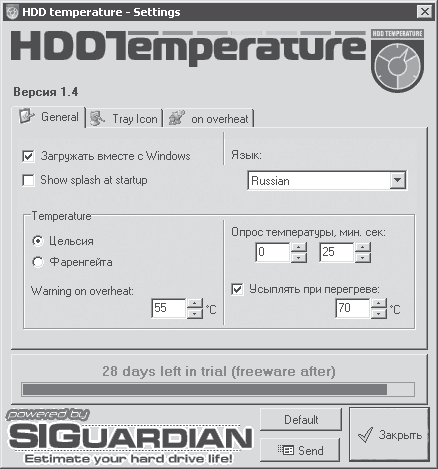
Рис. 6.10. Программа HDD Temperature
Температура жесткого диска – достаточно критичный параметр, особенно если в системе установлено достаточно много накопителей информации, а система вентиляции не успевает нормально охлаждать внутренности системного блока. Кроме того, выделение тепла некоторыми комплектующими, например процессором или видеокартой, может быть повышенным, если компьютер разогнан.
Несмотря на кажущуюся простоту, программа HDD Temperature достаточно функциональна и выполняет все операции, которые могут потребоваться для защиты жесткого диска от поломки. Вы можете настроить систему оповещения о превышении температурой жесткого диска заданного уровня, а также установить автоматическое завершение работы операционной системы при повышении температуры до критического показателя.
Вы можете постоянно наблюдать за температурой диска благодаря значку программы в области уведомлений, отображающему эту информацию в градусах по Цельсию или Фаренгейту.
Рекомендации по электроснабжению
Электроснабжение в России и странах СНГ будет нестабильным до тех пор, пока не будут обновлены все токоподающие трансформаторные станции и установки. А произойдет это очень и очень не скоро.
В связи с этим, чтобы получить более-менее стабильную подачу электричества, приходится использовать все возможные подручные средства.
О последствиях нестабильности электропитания было сказано много, однако остановимся на этом еще раз.
В первую очередь страдают блоки питания всех устройств, подключенных к компьютеру. Это блок питания системного корпуса, блок питания монитора и блоки питания всей подключенной периферии. Кроме того, перепады напряжения в электросети негативно сказываются на работе входных цепей материнской платы и устройств хранения данных. Самый большой удар, если, конечно, его не остановят все предыдущие цепи, приходится на центральный процессор и оперативную память. Как видите, риску подвергаются все основные компоненты компьютера, без которых он не способен функционировать.
Поскольку изменить качество поступающего в квартиру или офис напряжения невозможно, то нужно стараться влиять на напряжение, поступающее на компьютер и подключенные к нему устройства.
Первым средством обороны являются удлинители, имеющие защиту от импульсных помех и резких скачков напряжения. Таких моделей удлинителей очень много, и отличаются они лишь ценой. Чем выше цена, тем лучше удлинитель и соответственно более защищенным будет ваш компьютер. Как правило, внешне такой удлинитель выглядит как коробка с выключателем и пятью розетками для подключения устройств (рис. 6.11).

Рис. 6.11. Удлинитель
Более сложные модели снабжаются отдельным выключателем для каждой розетки. При перегорании предохранителя (а таковой обязательно имеется) в удлинителе прекращает работать только одна розетка, а не весь блок.
Однако даже самый качественный удлинитель не сравнится с блоком бесперебойного питания, главная задача которого – стабилизация напряжения и удержание его на одном уровне. Кроме защиты электрических цепей, блок бесперебойного питания очень часто позволяет защитить и телефонную линию, которая также чувствительна к скачкам напряжения, способным повредить входным каскадом модем или другое подобное устройство.